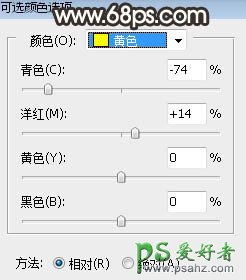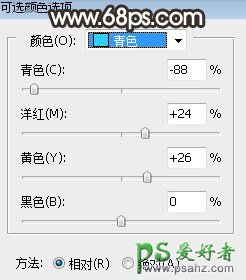当前位置:PS爱好者教程网主页 > PS调色教程 > 教程
Photoshop给小树林中自拍的女生美腿照片调出中性暗红色调(2)
时间:2016-06-20 12:15 来源:PS调色教程实例 作者:女生美腿照片 阅读:次
1、打开原图素材大图,按Ctrl + J 把背景图层复制一层,混合模式改为“正片叠底”,按住Alt键添加图层蒙版,用透明度较低的柔边白色画笔把需要变暗的区域擦出来,如下图。
<图1>
2、创建可选颜色调整图层,对黄、绿、青进行调整,参数设置如图2 - 4,效果如图5。这一步给图片增加橙黄色。
<图2>
<图3>
<图4>
<图5>
最新教程
推荐教程